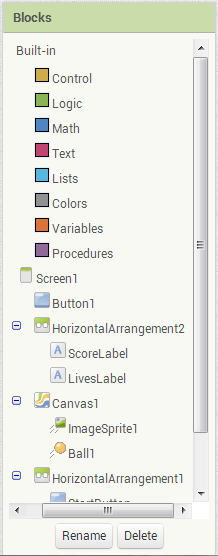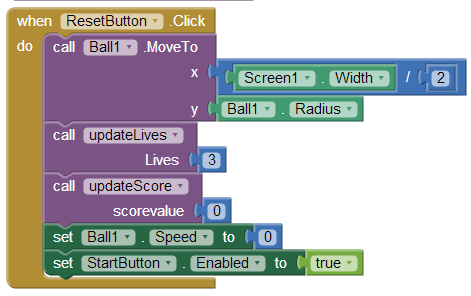|
| Logo del Youtube |
YouTube és una empresa de Google creada l'any 2005. Et dóna l'opció de pujat els teus vídeos i compartir-los amb qui vulguis. Serveix de plataforma de distribució per creadors de contingut de tot el món.
En aquest cas hem utilitzat l'editor de vídeos que aquest incorpora. L'editor de vídeos de Youtube és força senzill. Amb l'editor de vídeos pots:
- Combinar diferents vídeos i imatges que hagis pujat per crear un vídeo nou.
- Retallar els fragments de vídeo per canviar-ne la duració.
- Afegir musica al vídeo a partir d'una biblioteca de músiques aprovades.
- Personalitzar els vídeos amb eines i efectes especials.
Amb aquestes eines, pots combinar fragments per crear nous vídeos i publicar-los a YouTube amb tan sols un clic.
En aquesta tasca hem après a fer-lo servir. Se'ns han proposat les 5 activitats següents:
- Filtres i efectes: Utilitzar els vídeos seleccionats per Creative Commons i afegir-hi efectes i filtres.
- Transicions: Utilitzar els mateixos vídeos i afegir-hi efectes de transició.
- Títols: Utilitzar els mateixos vídeos i afegir-hi text.
- Sons: Utilitzar els mateixos vídeos i afegir-hi sons.
- Talls d'Imatges: Utilitzar els mateixos vídeos i retallar-los. A més a més, afegir-hi la resta d'efectes de les activitats anteriors.
Per veure els vídeos s'ha de clicar sobre el títol enllaçat.
Projecte Youtube
Per acabar amb l'edició de vídeo, hem fet un projecte en el que ens hem presentat dos dels membres del grup Ataràxia: El Jaume Sánchez (on també podreu trobar una entrada sobre aquest projecte clicant aquí) i Jo, i hem fet una breu explicació sobre què volem fer quan siguem grans. Hem gravat unes escenes a l'institut i les hem combinat amb imatges i vídeos referents al tema del que parlem ja que forma part d'aquest. Combinar, retallar, utilitzar efectes i ordenar son algunes de les eines que hem utilitzat en la realització del projecte.
El vídeo serà inserit tot seguit.
Projecte Youtube
Per acabar amb l'edició de vídeo, hem fet un projecte en el que ens hem presentat dos dels membres del grup Ataràxia: El Jaume Sánchez (on també podreu trobar una entrada sobre aquest projecte clicant aquí) i Jo, i hem fet una breu explicació sobre què volem fer quan siguem grans. Hem gravat unes escenes a l'institut i les hem combinat amb imatges i vídeos referents al tema del que parlem ja que forma part d'aquest. Combinar, retallar, utilitzar efectes i ordenar son algunes de les eines que hem utilitzat en la realització del projecte.
El vídeo serà inserit tot seguit.